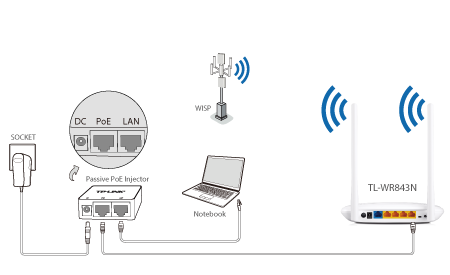- Как настроить роутер TP-Link TL-WR843ND
- Характеристики
- Подготовка
- Настройка PPPoE
- Настройка PPtP
- Настройка Wi-Fi
- Проброс портов
- Обновление прошивки
- Сброс настроек
- Беспроводная точка доступа/клиент-маршрутизатор, скорость до 300 Мбит/с
- Режим клиент-маршрутизатора – клиент WISP
- Беспроводная сеть стандарта N
- Поддержка пассивного PoE для удобного размещения
- WPS
- Характеристики
Как настроить роутер TP-Link TL-WR843ND
Разберемся в настройках TP-Link TL-WR843ND. Этот роутер позволяет развернуть и проводную, и беспроводную сеть. Он подключается к провайдеру WISP (поставщик беспроводного Интернета) там, где отсутствует проводная инфраструктура (Ethernet или xDSL). Может работать и как обыкновенный беспроводной маршрутизатор.
Характеристики
Подготовка
- Один конец патчкорда подключаем в любой желтый порт, второй конец – в ноутбук;
- Переходим на сайт 192.168.0.1 либо 192.168.1.1 нажимаем Enter; (не открывается?)
- В окне авторизации вводим логин – “admin“, пароль – “admin“.
Настройка PPPoE
- Слева в меню выбираем Сеть (Network) ->WAN
- Тип подключения WAN (WAN connection type): PPPoE/Russia PPPoE
- Набираем логин и пароль от Вашего провайдера
- Вторичное подключение (Secondary connection): Динамический IP (Dynamic IP)
- Режим подключения: подключить автоматически
- Нажать Сохранить (Save)
Подключение готово к использованию.
Настройка PPtP
- Слева в меню выбираем Сеть (Network) ->WAN
- Тип подключения WAN (WAN connection type): PPtP/Russia PPtP
- Набираем логин и пароль от Вашего провайдера
- Динамический IP (Dynamic IP) и заполняем IP-адрес сервера (выдается провайдером)
- Режим подключения: подключить автоматически
- Нажать Сохранить (Save)
Подключение готово к использованию.
Настройка Wi-Fi
- Слева выбираем Беспроводной режим (Wireless)
- Заполняем поле Имя сети (Wireless Network Name). Латиницей! Это будет имя Вашей сети Wi-FI
- Сохраняем. Предложение перезагрузки пока игнорируем.
- Слева выбираем Защита беспр.режима (Wireless Security)
- Выбираем WPA/WPA2 – Personal
- Устанавливаем пароль, не менее 8 символов
- Сохранить
- Перезагружаем роутер, чтобы изменения вступили в силу.
Проброс портов
Если вы желаете получить доступ из интернета к определенному устройству, серверу в вашей локальной сети необходимо настроить проброс портов (перенаправление портов). Порты пробрасываются на определенный IP, т.е. сначала необходимо установить статичный IP-адрес устройству. А для этого нужен MAC адрес устройства. Итак.
- Запускаем командную строку
- Набираем команду ipconfig /all и нажимаем Enter
- Нам нужен физический адрес. Это и есть MAC-адрес сетевого адаптера.
- Заходим в настройки роутера, слева пункт DHCP – > Резервирование адресов (Address Reservation)
- Нажимаем кнопку Добавить новую (Add new)
- Вставляем MAC-адрес и заполняем IP-адрес
- Сохранить
Теперь роутер всегда будет выдавать устройству с данным MAC-ом статичный IP-адрес.
Настраиваем переадресацию портов:
Если желаете настроить переадресацию 80 порта, то предварительно необходимо поменять порт управления интерфейсом роутера:
- Слева выбираем раздел Безопасность (Security)
- Подраздел Удаленное управление (Remote Management)
- Установить другой порт
- Сохранить
- Перезагрузить роутер
Собственно и проброс портов:
- Слева выбираем раздел Переадресация (Forwarding)
- Нажимаем Добавить (Add new)
- Указываем порты и указываем IP-адрес компьютера
- Сохранить
Обновление прошивки
Как бы громко не звучало слово “прошивка”, процесс прошивки роутера очень простой. Предварительно необходимо скачать файл прошивки на компьютер (рекомендуем скачивать с официальных сайтов).
Есть вероятность того, что роутер перестанет работать (вероятность очень маленькая, но есть)
- Слева выбираем Системный инструменты (System Tools)
- Подпункт Обновление встроенного ПО (Firmware Upgrade)
- Нажимаем кнопку Выберите файл
- Указываем путь к файлу с прошивкой
- Нажимаем Обновить (Upgrade)
Сброс настроек
- Слева выбираем Системные инструменты (System tools)
- Выбираем Заводские настройки (Factory Defaults)
- Нажимаем кнопку Восстановить (Restore)
У меня такая же модель роутера, TP-Link TL-WR843. Всё было нормально. Большой радиус обхвата. Скорость почти не глючит. Пока я не переехал в другой район. Там тоже был тот же провайдер. Но как бы я не старался, у меня не получалось настроить маршрутизатор. Вроде всё делал как надо. Не помог даже сброс настроек до заводских. Буду надеяться, что перепрошивка поможет.
Беспроводная точка доступа/клиент-маршрутизатор, скорость до 300 Мбит/с
Беспроводная точка доступа/клиент-маршрутизатор TL-WR843ND предназначен специально для подключения к провайдеру WISP (поставщик беспроводного Интернета) в тех местах, где отсутствует проводная инфраструктура (Ethernet или xDSL). Устройство обладает скоростью беспроводного соединения до 300 Мбит/с и является идеальным решением для ресурсоёмких приложений. TL-WR843ND также может работать как обыкновенный беспроводной маршрутизатор, и вдобавок к этому устройство поддерживает питание по пассивному PoE, что позволяет устанавливать его там, где отсутствуют электрические розетки.
Режим клиент-маршрутизатора – клиент WISP
TL-WR843ND предназначен для работы в режиме клиент-маршрутизатора при подключении к WISP (поставщик беспроводного интернета). Когда устройство работает как клиент WISP, локальные компьютеры могут подключаться к TL-WR843ND по беспроводному соединению или кабелю.
Беспроводная сеть стандарта N
Благодаря скорости беспроводной передачи данных до 300 Мбит/с пользователи смогут выполнять ресурсоёмкие задачи, такие как VoIP, потоковое HD-видео или онлайн-игры без задержек. Благодаря поддержке стандарта N маршрутизатор способен избегать потери данных при передаче на больших расстояниях.
Поддержка пассивного PoE для удобного размещения
TL-WR843ND оснащён портом WAN (RJ-45) с поддержкой пассивного PoE. Для пользователей, которым нужен более качественный сигнал WISP и необходимо установить устройство в помещении, где отсутствуют электрические розетки, TL-WR843ND будет превосходнм выбором благодаря поддерже PoE на расстоянии до 30 метров.
WPS
Быстрая настройка беспроводного подключения нажатием кнопки WPS.
Характеристики
| Аппаратные характеристики | |
|---|---|
| Интерфейсы | 4 порта LAN 10/100 Мбит/с 1 порт WAN 10/100 Мбит/с |
| Кнопки | Кнопка WPS/Reset Переключатель рабочего режима Кнопка Power On/Off |
| Внешний источник питания | 9 В пост. тока / 0,85 А |
| Размеры (Ш × Д × В) | 192 x 130 x 33 мм |
| Антенна | 2 * 5 съёмные всенаправленные антенны (RP-SMA) |
| ПАРАМЕТРЫ МОДУЛЯ WI-FI | |
|---|---|
| Диапазон частот (приём и передача) | 2400-2483,5 МГц |
| Скороcть передачи | Стандарт 11n: до 300 Мбит/с (динамическая) Стандарт 11g: до 54 Мбит/с (динамическая) Стандарт 11b: до 11 Мбит/с (динамическая) |
| Чувствительность (приём) | 270 Мбит/с: -68 дБм при10% PER 130 Мбит/с: -68 дБм при 10% PER 108 Мбит/с: -68 дБм при 10% PER 54 Мбит/с: -68 дБм при 10% PER 11 Мбит/с: -85 дБм при 8% PER 6 Мбит/с: -88 дБм при 10% PER 1 Мбит/с: -90 дБм при 8% PER |
| ЭИИМ (мощность беспроводного сигнала) | Подписаться на рассылку Мы с ответственностью относимся к вашим персональным данным. Полный текст положения об обработке персональных данных доступен здесь. С нашими условиями использования и программой улучшения пользовательского опыта можно ознакомиться здесь. Adblockdetector |